クライアント証明書を追加発行したい 
利用者編集画面からクライアント証明書の追加発行ができます
本ページは通常権限の利用者が操作する場合の手順を掲載しています。
施設管理者、またはサービス運用者が操作する場合は以下のページをご覧ください。
【施設管理者向け】利用者のクライアント証明書を追加発行したい
手順
-
ポータルサイトの施設管理者メニューから「利用者管理」をクリックします。
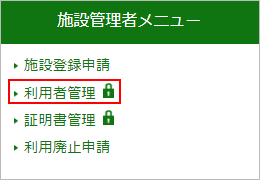
-
利用者管理システムにログインします。
※ログインIDとパスワードは、電子@連絡帳で使用しているものと共通です。
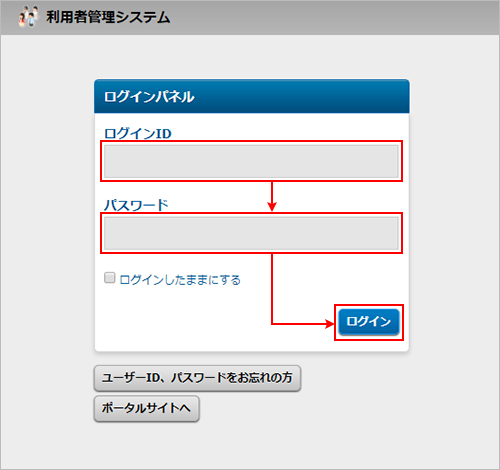
-
「証明書の追加発行」をクリックします。

-
証明書発行のウィンドウが表示されます。
クライアント証明書をインストールする端末の「端末種別」を選択して、必要に応じて「備考」を入力の上、「OK」ボタンをクリックします。
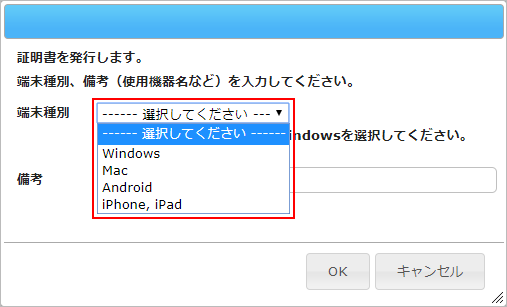
-
発行が完了すると、画面の上部にメッセージが表示されます。

追加発行したクライアント証明書をダウンロードするには、証明書取得用Noとパスワードが必要になります。
登録されているメールアドレス宛に「証明書取得用No/パスワード通知」というメールが送信されますのでご確認ください。









